Trung tâm tin học tại thanh hóa
Bạn muốn biết cách chia và gộp ổ cứng laptop không mất dữ liệu? Bài viết sau đây tin học ATC xin chia sẽ cách làm cùng bạn đọc nhé!
-
Hướng dẫn chia ổ cứng laptop không mất dữ liệu
Bước 1:
Để chia ổ cứng laptop trên win 10 đầu tiên người dùng click vào Mycomputer -> chọn Manager
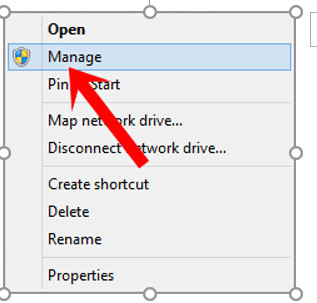
Bước 2:
Tiếp theo click vào Disk Manager như hình hướng dẫn minh họa bên dưới đây.
Lưu ý:
Người dùng có thể truy cập nhanh menu hỗ trợ quản lý nhanh ổ đĩa trên Windows như ở bước 2 trên Windows 10 bằng cách nhấn tổ hợp phím Windows + X để mở menu cài đặt nhanh, tiếp đến click vào K (Disk Manager) để truy cập.
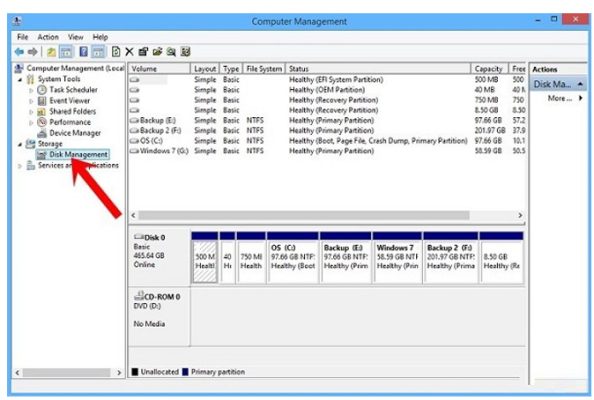
Bước 3:
Click chuột phải vào ổ cứng người dùng muốn chia và chọn Shrink Voluume
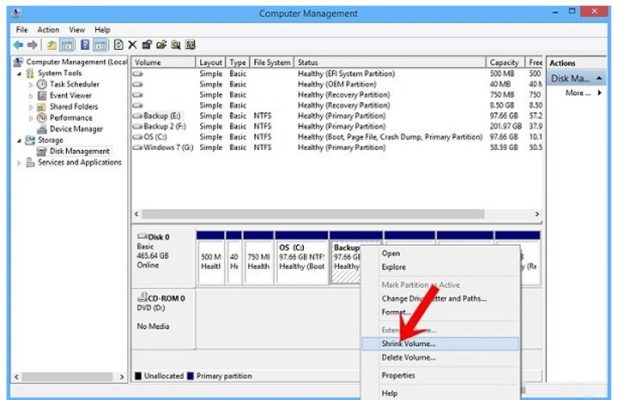
Bước 4:
Chọn dung lượng bạn muốn chia cho ổ cứng mới và click vào Shrink trong windows 10 để tiến hành quá trình chia ổ cứng.
Lưu ý:
- Total Size before Shrink in MB:Là dung lượng tổng cộng của ổ cứng hiện tại được hiển thị dưới dạng MB.
- Size of available shrink space in MB:Dung lượng ổ cứng còn trống được hiển thị dưới dạng MB.
- Enter the amount of space to shrink in MB:Cho phép người dùng nhập vào dung lượng muốn chia cho ổ cứng mới. Tất nhiên dung lượng được chọn phải nhỏ hơn dung lượng ổ cứng còn trống hiện tại.
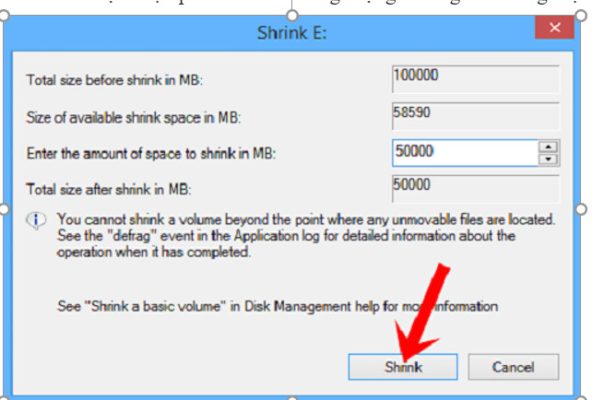
Bước 5:
Sau khi chia thành công, dung lượng ổ cứng mới xuất hiện màu đen có dung lượng bằng với dung lượng bạn vừa chia ở trên.
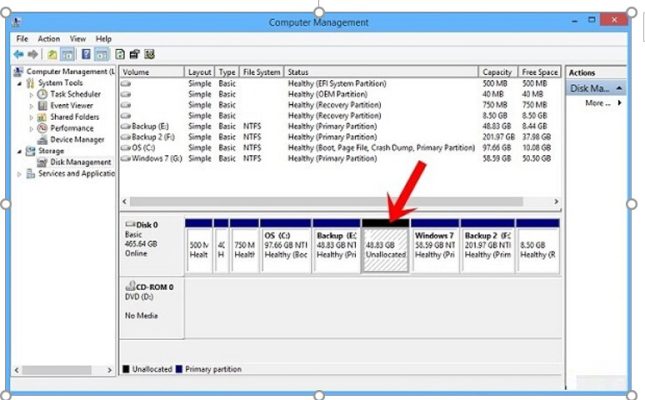
-
Cách gộp ổ cứng trực tiếp không dùng phần mềm
Bước 1:
Click vào ổ cứng muốn gộp chọn Extend Volume… như hình hướng dẫn bên dưới
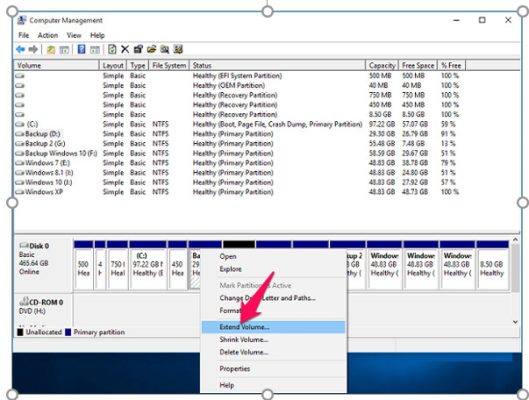
Bước 2:
Click Next để chuyển sang bước tiếp theo.
Bước 3:
Chọn dung lượng ổ cứng muốn gộp và tiếp tục nhấn Next
Bước 4:
Click vào Finish để kết thúc quá trình gộp ổ cứng win 10 như hình hướng dẫn bên dưới.
Lưu ý:
Ngoài cách chia ổ cứng trên win 10 trực tiếp, người dùng cũng có thể sử dụng một số phần mềm hỗ trợ chia ổ cứng từ bên thứ 3 phát triển. Nhưng lưu ý nên tìm hiểu thật kỹ phần mềm trước khi cài đặt và sử dụng để tránh gây mất mát dữ liệu hoặc mang theo virus vào máy khi cài đặt phần mềm lạ.
Trên đây là bài viết hướng dẫn cách chia và gộp ổ cứng mà không mất dữ liệu, tin học ATC chúc các bạn thành công!

TRUNG TÂM ĐÀO TẠO KẾ TOÁN THỰC TẾ – TIN HỌC VĂN PHÒNG ATC
DỊCH VỤ KẾ TOÁN THUẾ ATC – THÀNH LẬP DOANH NGHIỆP ATC
Địa chỉ:
Số 01A45 Đại lộ Lê Lợi – Đông Hương – TP Thanh Hóa
( Mặt đường Đại lộ Lê Lợi, cách bưu điện tỉnh 1km về hướng Đông, hướng đi Big C)
Tel: 0948 815 368 – 0961 815 368

Địa chỉ học tin học văn phòng thực hành tốt nhất tại Thanh Hóa
Địa chỉ học tin học văn phòng thực hành tốt nhất ở Thanh Hóa
TRUNG TÂM ĐÀO TẠO KẾ TOÁN THỰC TẾ – TIN HỌC VĂN PHÒNG ATC
Đào tạo kế toán ,tin học văn phòng ở Thanh Hóa, Trung tâm dạy kế toán ở Thanh Hóa, Lớp dạy kế toán thực hành tại Thanh Hóa, Học kế toán thuế tại Thanh Hóa, Học kế toán thực hành tại Thanh Hóa, Học kế toán ở Thanh Hóa.
? Trung tâm kế toán thực tế – Tin học ATC
☎ Hotline: 0961.815.368 | 0948.815.368
? Địa chỉ: Số 01A45 Đại lộ Lê Lợi – P.Đông Hương – TP Thanh Hóa (Mặt đường đại lộ Lê Lợi, cách cầu Đông Hương 300m về hướng Đông).
Tin tức mới
Học tin học văn phòng tại Thanh Hóa
Học tin học văn phòng tại Thanh Hóa Thắng lợi thuộc về người bền chí
Cách tách đoạn text theo dấu phẩy thành các dòng hoặc các cột trong Excel
Trung tâm tin học ở thanh hóa Trong quá trình làm việc với Excel, bạn
Hướng dẫn cách chèn các ký hiệu toán học vào Word và Excel
Học tin học cấp tốc ở thanh hóa Trong quá trình soạn thảo tài liệu,
Cách dùng Restrict Editing bảo vệ file Word
Học tin học văn phòng tại Thanh Hóa Trong bối cảnh dữ liệu ngày càng
Cách hạch toán tài khoản 641 – Chi phí bán hàng theo Thông tư 99
Học kế toán thuế ở Thanh Hóa Trong hệ thống kế toán doanh nghiệp, tài
Hạch toán lương tháng 13
Hoc ke toan thuc hanh o thanh hoa Lương tháng 13 là khoản thu nhập
Tài khoản 344 theo Thông tư 99
Học kế toán ở thanh hóa Tài khoản 344 theo Thông tư 99 là một
Cách so sánh tài liệu Word bằng Google Document
Học tin học thực hành ở thanh hóa Trong quá trình làm việc với tài